如何高效率統計大家有空時間?快速製作約時間問卷一步步教學
工作上或生活中,偶爾會有跟很多人揪團喬時間的需求,朋友生日要找時間聚餐,又或者辦公室要協調一個比較多人有空檔的辦活動時間,可能是多人飯局,也可能是多人會議,這時候要怎麼統計大家有空時間比較快呢?
於是,有很多網路服務可以幫你「約時間」,像是我也在電腦玩物介紹過的「秘書必備的 Doodle !行動時代依然好用的喬行程 App 」或是「NeedToMeet 又一個線上揪團喬時間服務,你覺得哪款最好用?」。但是我自己其實最喜歡用「 Google 表單來製作約時間問卷」。
例如這個月部門要找時間聚餐,我負責收集大家有空的時段,這時候我要怎麼利用 Google 表單設計出收集大家有空時段的問卷呢?針對可能還不是那麼熟悉 Google 表單設計技巧的朋友,這篇文章我就以「一步一步詳細拆解的教學」,教你如何快速上手自己設計的高效率約時間問卷。
如果你是 Google 表單的慣用者,那麼或許你會感興趣下面的進階技巧,用 Google 表單達成個人到團隊記帳需求:
個人記帳:Excel 記帳雲端進化! Google 表單比記帳 App 還好用
1.
首先,打開你的 Google 雲端硬碟網頁版,點擊左上方的「新增」,在「更多」選單裡打開「 Google 表單」開始設計。
2.
接著,在標題先輸入這次問卷的名稱,這樣填寫問卷的人才知道接下來要填什麼問卷。
3.
Google 表單可以設計出如下圖的題型,這樣一來,就可以把需要統計的時段製做成表格,讓大家勾選自己有空的時段。
如果你還非常不了解 Google 表單的操作,那麼可以先參考我在電腦玩物寫過的「Google 表單的 10 個專業問卷調查設計秘密教學 」一文。
4.
怎麼製作呢?將題型改為「核取方塊格」即可,這是一個可以複選的表格題目。
5.
在「核取方塊格」中,輸入「橫列」要有哪些項目,以及「直欄」要有哪些選擇。
例如下圖中,我在「橫列」輸入可能的聚餐日期,然後在「直欄」輸入每一天可以挑選的聚餐時段,這樣一個像是上圖的表格就會誕生。
6.
如果我希望調查時,知道哪些人已經回答,某些特定人物的有空時間,那麼我就在問卷中加入一個「簡答」問題,請大家輸入填寫者是誰。
7.
這樣問卷就完成了!只要點擊右上方的「傳送」按鈕,就可以獲得這份問卷專屬的「作答網址」。
只要把「作答網址」傳送給同事,大家可以在任何設備(手機與電腦皆可)打開問卷網頁,填寫自己的答案。
8.
填寫問卷的頁面就像下圖這樣,作答者只要勾選,然後提交答案即可。
9.
而回到負責統計的人身上,只要打開 Google 表單的問題編輯畫面,切換到「回覆」頁面,就可以即時看到目前的統計結果,很清楚可以看到哪些時段應該優先選擇了。
利用這個簡單的步驟,你隨時都能製作出不同的問卷,統計不同需求的大家有空時段,對統計者方便,對作答者也方便,節省大家時間,即時收集回饋,值得好好利用。
- 你或許還會感興趣的文章:
2.用Google表單列印紙本問卷:其實你也可以用 Google 表單製作並列印精美的「紙本問卷」
3.專案團隊共用行事曆:最簡單的專案管理工具: Google 日曆,專案團隊應用實例教學
*感謝您閱讀電腦玩物 Esor 的文章,電腦玩物專注人性化的高效率工作方法,您可以追蹤「電腦玩物 Facebook」,或是參考 Esor 的改進工作效率相關「課程」、「書籍」,更歡迎把電腦玩物加入你的 RSS 訂閱清單。
(轉貼本文時禁止修改上述內文,禁止商業使用,並且必須註明來自電腦玩物原創作者 esor huang(異塵行者),及附上原文連結:如何高效率統計大家有空時間?快速製作約時間問卷一步步教學
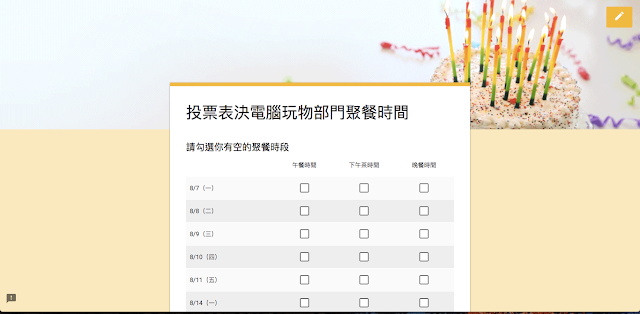





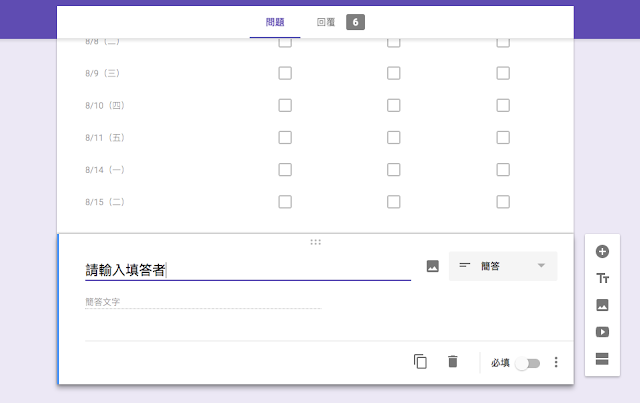













核取方塊格的功能好像上個月還沒有,上個月只能單選QQ
回覆刪除對,也是最近新增的,所以剛好用案例寫一篇介紹
刪除表單有可以讓填單者編輯的功能,但有沒有讓填單人方便叫出舊資料的方法?
回覆刪除除非填單後立即把網址記錄下來,否則不容易把舊資料叫回來修改,以往我都只能請他們重填,我自己再人工把舊紀錄刪除。
好像沒有,確實只能用記下網址的方法
刪除不過我自己經驗是這樣的:我開啟[僅限填答一次]、[可編輯修改]兩個功能,然後把表單寄給他們填寫。如果他們事後想要修改,就回頭去我傳給他們問卷網址的那封郵件、即時通上,再次打開同一份問卷,因為已經填寫過,就可以修改之前回答。(這樣在邏輯上他們也不用去記錄網址,因為我一定是從某個地方把網址寄給他們,除非我是用實體告知他們填寫)
感謝提供這問題的處理方法。
刪除但有些情況,要他們登入Google都有困難,有些表單只好開放不登入就可以填寫,這問題就更難解了 :(
確實如此
刪除有辦法先預設全部已勾選嗎?
回覆刪除因為要填報的東西,
有一些資料是只有少數是不用勾選的,
如果可以先預設全部勾選,
填報時,
填報者只要將勾勾去掉,
用不著一直按滑鼠!
可以。
刪除表單內容設計好之後,按 傳送 右邊 更多選項(三個點) 、取得預先填入的連結,把要打勾的先做一遍,按 提交。
請問有沒有辦法限填答一次,但可不用登入google帳號呢?
回覆刪除因為怕有人灌票,但又擔心有人沒有google帳號,而無法登入填寫。
請問為何已經從單選方格改成核取方塊格, 但當不同列的選項要選擇同一欄時, 系統卻出現"請勿為單一欄位選取超過一則回應"呢? 從Esor的案例來看, 明明不同日期是可以選擇相同時段的啊....請釋疑!!
回覆刪除選項(右下角3個點) > 每欄僅限一則回應 不要勾選
刪除Dear Darrent 真是太感激您了~~
刪除請問有方法可以限定某時間區段不能勾選嗎?網路上的做法都是針對非核取方塊的~
回覆刪除